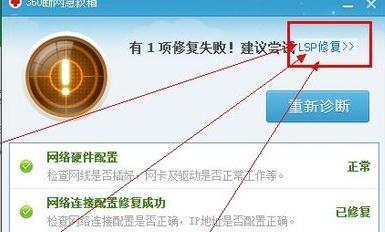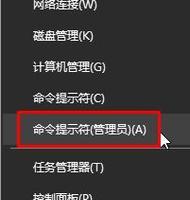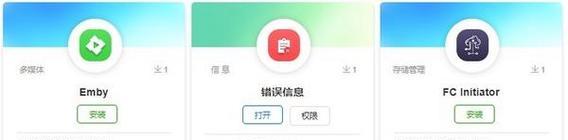在使用互联网时,我们经常会遇到网络连接问题,其中一种常见的问题就是DNS故障。DNS(DomainNameSystem)是一个将域名转换为IP地址的系统,如果DNS出现故障,我们将无法访问特定网站或者互联网整体会变得缓慢。本文将介绍一些简便的方法来修复DNS故障,帮助读者快速恢复正常的网络连接。
检查网络连接
在进行DNS修复之前,首先需要确保你的计算机与网络连接是正常的。打开网络设置,查看是否连接到正确的网络,并且信号强度良好。如果有问题,尝试重新连接或重启路由器。
重启设备
有时候,只需简单地重启设备就可以解决DNS问题。关闭电脑、手机或其他设备,并等待几分钟后重新启动。重新启动后,尝试访问网站,看是否问题得到解决。
清除DNS缓存
DNS缓存可能会引起故障,需要清除以解决问题。在Windows系统中,打开命令提示符并输入“ipconfig/flushdns”命令,然后按下回车键。在Mac系统中,打开终端并输入“sudokillall-HUPmDNSResponder”命令,然后按下回车键。
更换DNS服务器
有时候DNS服务器本身可能出现问题,导致我们无法正常访问网站。尝试更换为其他可靠的DNS服务器,例如Google的公共DNS服务器(8.8.8.8和8.8.4.4)或Cloudflare的1.1.1.1服务器。
检查防火墙设置
防火墙设置也可能导致DNS故障。确保防火墙允许通过DNS端口进行通信。如果你使用的是第三方防火墙软件,尝试禁用它并查看是否问题得到解决。
更新操作系统和浏览器
操作系统和浏览器的更新通常包含修复已知问题的补丁。确保你的设备上安装了最新的操作系统更新和浏览器版本,可能会解决DNS问题。
使用故障排除工具
一些操作系统和网络设置提供了故障排除工具,可以帮助你自动检测和修复DNS故障。在Windows系统中,可以使用“网络故障排除”工具。在Mac系统中,可以使用“网络诊断”工具。
检查DNS设置
检查计算机的DNS设置是否正确。确保DNS服务器地址是正确的,并且没有其他无效的设置。在Windows系统中,可以在网络连接属性中找到DNS设置。在Mac系统中,可以在网络偏好设置中找到。
重置网络设置
重置网络设置可以清除所有网络配置并恢复到默认状态,可能会解决复杂的DNS问题。在Windows系统中,可以打开命令提示符并输入“netshintipreset”和“netshwinsockreset”命令。在Mac系统中,可以打开终端并输入“sudodscacheutil-flushcache”和“sudokillall-HUPmDNSResponder”命令。
检查硬件设备
有时候,DNS故障可能与硬件设备有关。检查路由器、网线和其他网络设备是否正常工作,确保它们没有损坏或连接错误。
使用VPN
通过使用VPN(虚拟私人网络)连接,可以绕过可能造成DNS故障的ISP(互联网服务提供商)限制或劫持。尝试使用可靠的VPN服务商,并连接到他们的服务器,然后再次尝试访问网站。
联系ISP
如果经过以上步骤仍无法解决DNS故障,建议联系互联网服务提供商(ISP),向他们报告问题并寻求技术支持。
寻求专业帮助
如果你对DNS修复感到困惑或无法解决问题,不要犹豫寻求专业的技术支持。专业人士可以帮助你诊断和解决复杂的DNS故障。
预防措施
除了修复DNS故障,我们还可以采取一些预防措施来避免未来的问题。定期更新操作系统和浏览器,使用可靠的安全软件,保护设备免受恶意软件和网络攻击。
通过检查网络连接、清除DNS缓存、更换DNS服务器等方法,我们可以快速修复DNS故障,恢复正常的网络连接。同时,我们还可以采取预防措施来避免未来的问题。如果遇到复杂的故障,建议联系互联网服务提供商或寻求专业帮助。保持良好的网络连接是畅享互联网世界的关键。